Система управления очередью (СУО)









Модуль Система управления очередью (СУО) позволяет формировать цифровую очередь пациентов в регистратуру или в отдельные кабинеты на базе Инфоклиника.PRO. Это значит, что при работе с очередью не придется устанавливать сторонние программы, достаточно функциональности Инфоклиника.PRO. Для работы с системой электронных очередей в клинике должен быть установлен модуль Инфоскрин.
Также возможна работа с функциональностью профосмотров при помощи модуля СУО, что позволяет избежать очередей и направлять пациентов к разным врачам, тем самым балансируя нагрузку.
Очередь может быть реализована следующими способами:
- При наличии модуля Инфомат. В этом случае пациент может записаться на прием или в регистратуру при помощи интерактивного терминала. После записи пациенту будет распечатан персональный номер. Номер кабинета или окна регистратуры, к которому необходимо пройти пациенту с определенным персональным номером, будет выводиться на информационных экранах при помощи модуля Инфоскрин.
При отсутствии модуля Инфомат. В этом случае персональный номер пациент получает в регистратуре. Номер кабинета, в который необходимо пройти пациенту с определенным персональным номером, будет выводиться на информационных экранах при помощи модуля Инфоскрин.
Функциональность модуля СУО
Функциональность модуля предусматривает несколько способ постановки пациента в очередь, в зависимости от технического оснащения клиники и настроек СУО. Работа с СУО реализована через пульт управления электронной очередью, который запускается для всех рабочих мест, работающих с СУО.
Начало работы с СУО
Пульт управления электронной очередью будет загружен автоматически, если справочники настроены корректно.
Перед началом работы сотруднику, который работает с СУО, рекомендуется открыть Журнал операторов электронной очереди и выполнить следующие настройки:
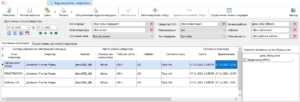
- В блоке целей обращения в правой части формы необходимо проверить, с какими целями обращения работает оператор. Если не выбрана ни одна из целей обращения, значит, используются все указанные в блоке цели обращения. Чтобы выбрать цель обращения, нажмите кнопку Сменить активные цели обращения, и установите флаги для тех целей, с которыми работает оператор.

- При необходимости по кнопке Запланировать статус на панели инструментов формы запланируйте перерыв или время окончания работы.
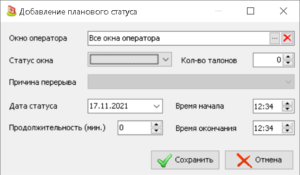
- Обратите внимание: если в расписании сотрудника есть записи, то эти пациенты будут автоматически добавлены в очередь. Активные типы очередей будут формироваться на основании расписания.
Пульт управления электронной очередью
Пульт запускается автоматически, если справочники настроены корректно. В пульте автоматически выбираются все очереди, к которым привязано текущее рабочее место.
Внешний вид пульта управления электронной очередью незначительно различается в зависимости этапа бизнес-процесса.
Если пульт управления электронной очередью ушел за пределы экрана, то необходимо скрыть пульт и отобразить его повторно через пиктограмму в трее, тогда пульт будет возвращен на место по умолчанию: в правый нижний угол.
Пульт в ожидании работы
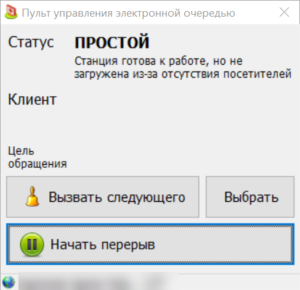
Пациент вызван
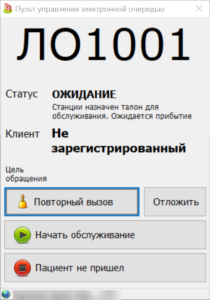
Начало работы с пациентом
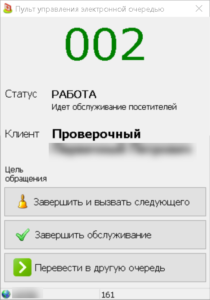
Очередь оператора
Форма Очередь оператора открывается по пункту Выбрать на панели инструментов Пульта управления электронной очередью.
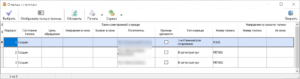
Форма Очередь оператора в общем виде сходна с формой Управление электронной очередью. Форма используется для работы конкретного оператора на конкретном пульте.
Постановка пациента в очередь
Запись в очередь может быть реализована следующими способами:
- Постановка пациента в очередь через инфомат.
- Постановка пациента в очередь через регистратуру.
- Постановка в очередь пациента из расписания
Вся информация об операторах в очереди выводится в Журнале операторов электронной очереди.
Постановка пациента в очередь через инфомат
Постановка пациента в очередь через инфомат возможна при наличии в клинике модуля Инфомат и выполнении специфических настроек.
В этом случае последовательность действий будет следующей:
- В инфомате пациент нажимает соответствующую кнопку. Например, Получить талон.
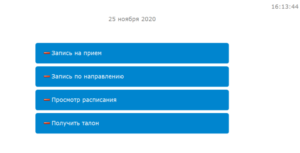
- В следующем окне пациент детализирует запрос. В этом окне выводятся типы очереди из Справочника типов очередей. Для выбора доступны только те типы очередей, в которых работает хотя бы один сотрудник.
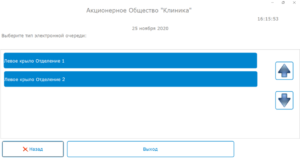
- Если в клинике настроен справочник Электронная очередь. Цели обращения и в Справочнике типов очередей на вкладке Цели обращения каждому типу очереди в приведены в соответствия цели обращения, в следующем окне пациент выбирает цель обращения.
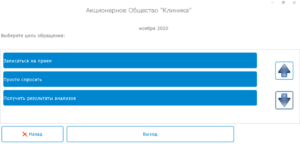
- После выбора цели обращения, на печать выводится талон с номером в очереди. Шаблон талона задается в справочнике Профили информационных терминалов, на вкладке Инфомат в поле Шаблон документа подтверждения операции записи. Если в справочнике шаблон не указан, на печать выводится шаблон из настройки Шаблон талона электронной очереди.
Постановка пациента в очередь через регистратуру
Постановка пациента в очередь через регистратуру возможна в случае, когда в клинике не установлен инфомат. При таком бизнес-процессе пульт электронной очереди установлен на компьютерах одного или нескольких сотрудников регистратуры и они выполняют распределение пациентов по разным очередям.
Когда пациент подошел к окну регистратратуры в режиме живой очереди, сотрудник регистратуры может добавить пациента в очередь через пульт управления электронной очередью или картотеку пациентов.
Постановка пациента в очередь через пульт управления очередью
Последовательность действий будет следующей:
- Когда пациент подошел к окну регистратратуры в режиме живой очереди, сотрудник регистратуры нажимает на пульт управления электронной очередью правой кнопкой мыши. Контекстное меню будет открыто. Обратите внимание: если Статус пульта «Отключен», для добавления пациента в очередь необходимо вначале включить пульт.
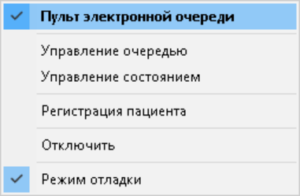
- Сотрудник регистратуры должен выбрать пункт Регистрация пациента в контекстном меню. Будет открыта форма поиск пациента.
- Сотрудник регистратуры выбирает пациента или создает карточку регистрации, если пациент посетил клинику впервые. После выбора пациента будет открыто диалоговое окно Типы очередей, если компьютер регистратора обслуживает разные очереди. Это список всех очередей из Справочника типов очередей, с которыми работает текущий компьютер.
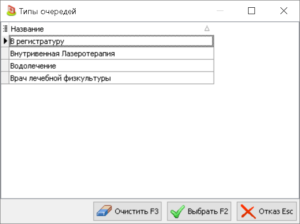
- Сотрудник регистратуры выбирает подходящий тип очереди (например, «регистратура») двойным щелчком или по кнопке Выбрать в нижней части окна.
- Если в клинике настроен справочник Электронная очередь. Цели обращения и в Справочнике типов очередей на вкладке Цели обращения каждому типу очереди в приведены в соответствия цели обращения, то будет открыт список целей обращения, соответствующих выбранному типу очереди.
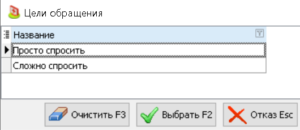
- Сотрудник регистратуры выбирает подходящую цель обращения двойным щелчком или по кнопке Выбрать в нижней части окна. Окно Типы очередей будет закрыто, пульт изменит внешний вид.

Постановка пациента в очередь через картотеку
Последовательность действий будет следующей:
- Когда пациент подошел к окну регистратратуры в режиме живой очереди, сотрудник регистратуры открывает картотеку и находит пациента. После чего щелкает по выбранной строке правой клавишей мыши. Контекстное меню будет открыто.
- В контекстном меню необходимо выбрать значение Добавить в электронную очередь. Будет открыто диалоговое окно с вопросом.
- В диалоговом окне необходимо нажать кнопку Да.
- Дальнейшая работа системы описана в блоке Постановка пациента в очередь через пульт управления очередью, начиная с п.3.
Постановка пациента в очередь из расписания
Этот способ постановки в очередь используется в случаях, когда врачи производят вызов в кабинет из очереди. Пациент, который записан в расписание и пришел на прием, может получить талон на постановку в очередь в инфомате при наличии в клинике модуля Инфомат или через регистратуру. Таким образом регистрируется факт присуствия пациента в клинике.
Запись в очередь пациента из расписания через регистратуру
Для того, чтобы добавить пациента в электронную очередь из расписания, выполните следующие действия:
- В Расписании выделите ячейку с ФИО пациента.
- Выберите пункт Посещение в раскрывающемся меню кнопки Время приема. В ячейке с ФИО пациента будет проставлен зеленый флаг. Пациент будет добавлен в электронную очередь. В журнале Управление очередью пациент будет выделен желтым цветом.
- При необходимости возможна печать таблона для пациента по кнопке Печать талона на панели инструментов расписания. Шаблон талона задается в настройке Шаблон талона электронной очереди.
- Врач в кабинете вызывает пациента по кнопке Вызвать следующего на пульте управления электронной очередью. При вызове у врача будет автоматически открыто Расписании, курсор сфокусируется на ячейке с ФИО вызываемого пациента.
Обратите внимание, что вызов производится с учетом времени записи в расписании, а не по возрастанию номеров талонов.
Запись в очередь пациента из расписания через инфомат
Для того, чтобы записать пациента из расписания в очередь, необходимо зарегистрировать посещение пациента. В модуле Инфомат это возможно, если в справочнике Профили информационных терминалов на вкладке Основные реквизиты настроены поля блока Фиксация посещения.
В этом случае последовательность действий будет следующей:
- В инфомате пациент нажимает кнопку Посещение.
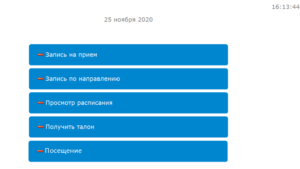
- В зависимости от настроек блока Фиксация посещения пациент регистрируется на основании выбранных личных данных.
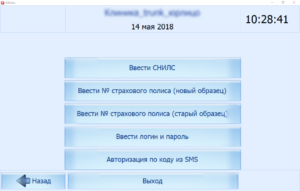
- Система автоматически определит запись пациента на текущий день и добавит пацента в электронную очередь. В Расписании в ячейке с ФИО пациента будет проставлен зеленый флаг. В журнале Управление очередью пациент будет выделен желтым цветом.
- Талон с данными приема и номером в очереди будет выведен на печать. Шаблон талона задается в справочнике Профили информационных терминалов, на вкладке Инфомат в поле Шаблон документа подтверждения операции записи. Если в справочнике шаблон не указан, на печать выводится шаблон из настройки Шаблон талона электронной очереди.
- Врач в кабинете вызывает пациента по кнопке Вызвать следующего на пульте управления электронной очередью. При вызове у врача будет автоматически открыто Расписании, курсор сфокусируется на ячейке с ФИО вызываемого пациента.
Обратите внимание, что вызов производится с учетом времени записи в расписании, а не по возрастанию номеров талонов.
Работа с пультом управления электронной очередью
Вызов пациентов по-порядку
Для вызова пациентов по-порядку, выполните следующие действия:
- На пульте управления электронной очередью нажмите кнопку Вызвать следующего. На Инфоскрине отобразится информация о вызове пациента и прозвучит звуковой сигнал, если он настроен. Пульт перейдет в Статус «Ожидание». На пульте будут отображаться:
- Номер вызываемого пациента в очереди;
- Клиент: ФИО пациента, если клиент был зарегистрирован;
- Цель обращения: цель обращения, если она была выбрана при постановке в очередь.

- Если пациент не подходит к окну, нажмите кнопку Повторный вызов. Звуковой сигнал будет повторен.
- Когда пациент подошел, нажмите кнопку Начать обслуживание. Пульт перейдет в Статус «Работа. Идет обслуживание посетителей». В картотеке в таблице пациентов будет автоматически выбран пациент, если он определен. Если ведется работа с ПМО, то в блоке Направления к специалистам в картотеке будет выделено направление пациента, по которому он должен быть обслужен.
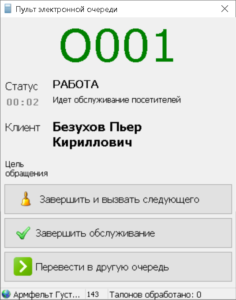
Вызов выбранного пациента
Для того, чтобы выбрать пациента, которого необходимо вызвать, выполните следующие действия:
- На пульте управления электронной очередью нажмите кнопку Вызвать. Будет открыта форма Очередь оператора со списком всех талонов очереди.
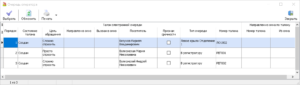
- Выберите талон, который необходимо вызвать двойным щелчком или по кнопке Выбрать на панели инструментов. Очередь операторов будет закрыта. На Инфоскрине отобразится информация о вызове пациента и прозвучит звуковой сигнал, если он настроен. Пульт перейдет в Статус «Ожидание». На пульте будут отображаться:
- Номер вызываемого пациента в очереди;
- Клиент: ФИО пациента, если клиент был зарегистрирован;
- Цель обращения: цель обращения, если она была выбрана при постановке в очередь.

- Если пациент не подходит к окну, нажмите кнопку Повторный вызов. Звуковой сигнал будет повторен.
- Когда пациент подошел, нажмите кнопку Начать обслуживание. Пульт перейдет в Статус «Работа. Идет обслуживание посетителей».
Обслуживание пациента
В рамках обслуживания пациента возможны следующие действия:
- Обслуживание пациента:
- Нажмите кнопку Начать обслуживание. Пульт перейдет в Статус «Работа. Идет обслуживание посетителей».
- Щелкните по пульту правой кнопкой мыши, в открывшемся контекстном меню выберите значение Открыть в картотеке. Будет открыта картотека пациентов с позиционированием на вызванном пациенте.
- При необходимости возможна печать таблона для пациента по пункту Печать талона в контекстном меню пульта. Шаблон талона задается в настройке Шаблон талона электронной очереди.
- Перевод пациента в другую очередь:
- Нажмите кнопку Перевести в другую очередь на Пульте управления электронной очередью. Будет открыто диалоговое окно Типы очередей, связанных с текущей СУО.
- Выберите очередь, в которую нужно перевести пациента, и нажмите кнопку Перевести. Диалоговое окно Типы очередей, связанных с текущей СУО будет закрыто, пульт перейдет в Статус «Простой».
- Завершение обслуживания:
- После окончания работы с пациентом нажмите кнопку Завершить обслуживание. Пульт перейдет в Статус «Простой».
- После окончания работы с пациентом нажмите кнопку Завершить и вызвать следующего. На Инфоскрине отобразится информация о вызове пациента и прозвучит звуковой сигнал, если он настроен. Пульт перейдет в Статус «Ожидание».
- Отметка о том, что пациент не пришел:
- Нажмите кнопку Пациент не пришел. Пульт перейдет в Статус «Простой».
Технологический стек
- Embarcadero Delphi
- FirebirdSQL
- REST API
Стоимость: от 100 000 руб. / за филиал
Реализованные проекты
 Многопрофильный медицинский центр «Здоровье»
Многопрофильный медицинский центр «Здоровье» Офтальмологическая клиника «Леге Артис»
Офтальмологическая клиника «Леге Артис» 